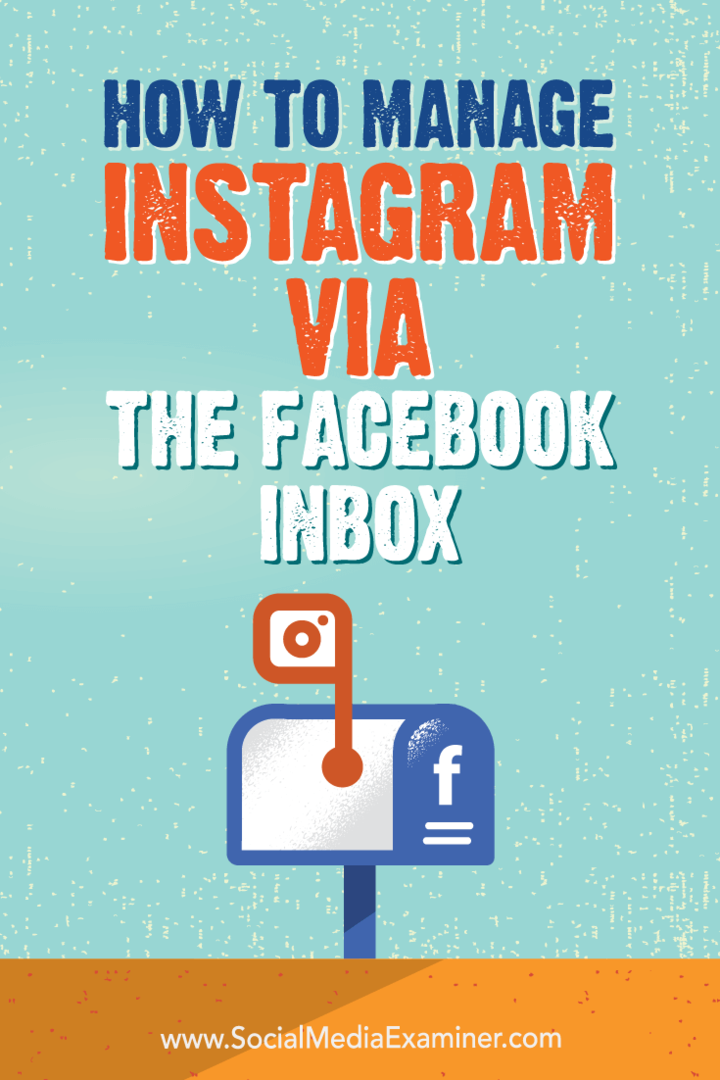Как да управлявате Instagram чрез Facebook Inbox: Social Media Examiner
Instagram Facebook / / September 26, 2020
 Някога искали ли сте да можете да управлявате вашите коментари и съобщения в Instagram и Facebook на едно място?
Някога искали ли сте да можете да управлявате вашите коментари и съобщения в Instagram и Facebook на едно място?
Чували ли сте за входящата поща на Facebook?
Входящата поща на Facebook ви позволява да управлявате Instagram, Facebook и Messenger коментари и съобщения на едно място.
В тази статия ще го направите научете как да използвате входящата поща на Facebook за управление на вашия акаунт в Instagram.
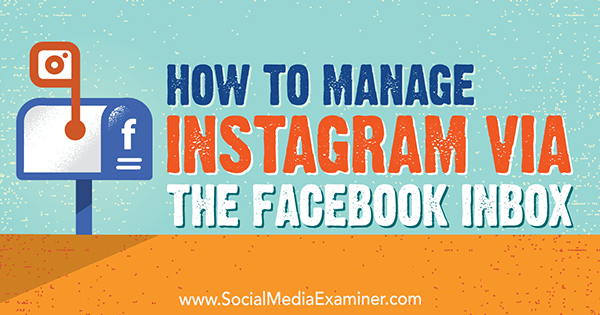
Влезте във входящата поща на Facebook
Новата функция "Входящи" за Страници във Facebook се разпространява в световен мащаб сега. Някои потребители получават достъп първо на своите мобилни устройства, докато други получават достъп първо на своите настолни компютри.
На настолен компютър ще знаете, че имате новата функция, когато банерът има раздел Входящи, а не раздела Съобщения.
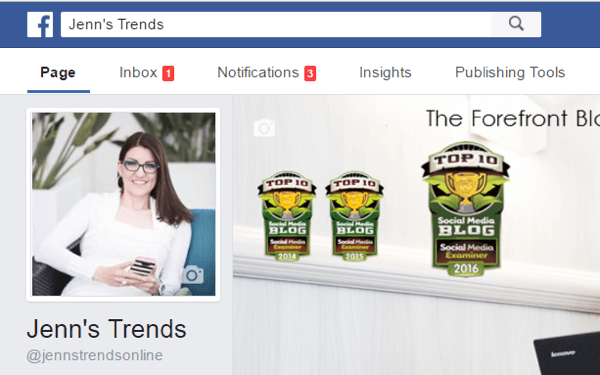
На вашето мобилно устройство новото оформление е разпознаваемо, когато лентата с инструменти с вашите икони за анализ, входяща поща и известия се премести в долната част на екрана.

След като актуализирате Входяща поща на Facebook, ето как да започнете да го използвате, за да управлявате своя акаунт в Instagram.
# 1: Свържете своите акаунти във Facebook и Instagram
Ако вече сте го направили надстрои профила си в Instagram към бизнес профил и го свържете с вашата страница във Facebook, когато вие отворете новата пощенска кутия на Facebook, ще го получи известие, че вече можеш да четеш и да отговаряш на коментари в публикациите си в Instagram.
Това ще се актуализира автоматично във вашето приложение за бизнес страница във Facebook.
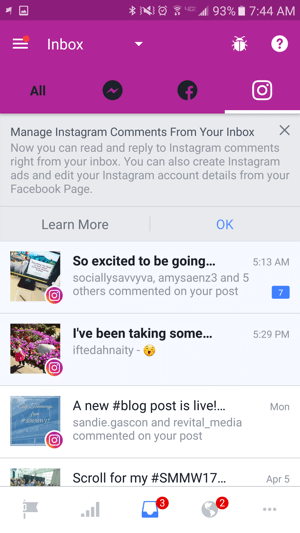
Ако още не сте свързали акаунтите си във Facebook и Instagram, когато сте отворете входящата си поща и докоснете раздела Instagram, ще бъдете подканени да влезте в профила си в Instagram за да завършите процеса на настройка.
# 2: Отговорете на коментари в Instagram във входящата поща на Facebook
След като акаунтите ви във Facebook и Instagram са свързани, ще видите всичките си известия за коментари в Instagram във входящата си поща във Facebook.
По мобилния телефон, щракнете върху раздела Всички да се вижте всичките си известия от Пратеник, страницата ви във Facebook и свързания ви акаунт в Instagram.
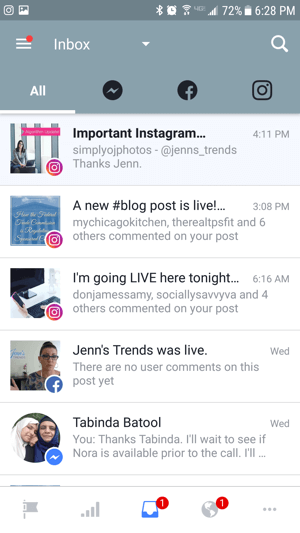
Ако искаш преглеждайте само известията си в Instagram, докоснете раздела Instagram.
Можеш преглед на миниатюрите на публикациите , които са получили коментари, заедно с първия ред на надписите ви. Вие също вижте потребителските имена на хората, които наскоро са оставили коментари, заедно с времето на последния коментар.
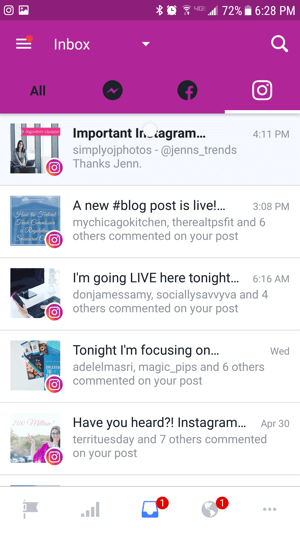
Докоснете известие за публикация за да отворите нишката за коментари на тази публикация във входящата поща. На следващия екран можете вижте всички коментари за тази публикация, включително всички коментари, които сте направили в отговор на други.
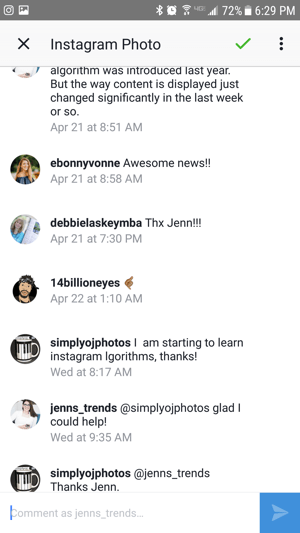
По същия начин, когато сте на настолен компютър, отидете до входящата поща на вашата страница във Facebook и щракнете върху раздела Instagram в левия прозорец. Изберете една от изброените публикации за да видите известията за коментари за тази публикация.

Важно е да се отбележи, че някои от функциите за роден ангажимент, с които сте свикнали в Instagram, не са налични във входящата поща на Facebook.
Вземете обучение по маркетинг в YouTube - онлайн!

Искате ли да подобрите ангажираността и продажбите си с YouTube? След това се присъединете към най-голямото и най-доброто събиране на маркетингови експерти в YouTube, докато те споделят своите доказани стратегии. Ще получите поетапни инструкции на живо, фокусирани върху Стратегия на YouTube, създаване на видеоклипове и реклами в YouTube. Станете маркетинговият герой на YouTube за вашата компания и клиенти, докато прилагате стратегии, които дават доказани резултати. Това е онлайн обучение на живо от вашите приятели в Social Media Examiner.
КЛИКНЕТЕ ТУК ЗА ПОДРОБНОСТИ - ПРОДАЖБАТА ПРИКЛЮЧВА НА 22-И СЕПТЕМВРИ!Няма функция за отговор на коментарите, оставени в публикацията ви, когато използвате входящата си поща. Вместо това трябва ръчно да въведете потребителското име на човек, за да отговорите директно на него. Или ако вие плъзнете коментар вляво, ще видите бутон за отговор вдясно. Докоснете бутона Отговор за да попълните потребителското име на човека в полето за коментар.
И да, можете да използвате същата тази функция за достъп до опцията за изтриване, ако искате да изтриете коментар от нишката на публикацията.
Също така ще забележите, че потребителските имена на Instagram не са хипервръзки или не могат да се кликват, така че не можете да видите техните профили от входящата поща.
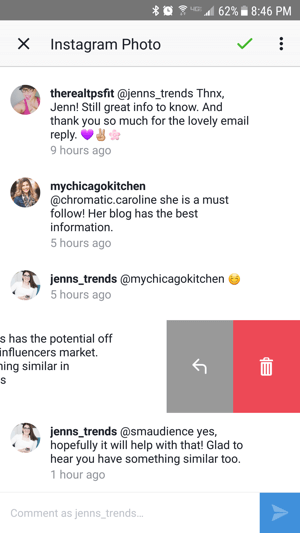
Организирайте своите известия в Instagram
Има редица начини да организирате входящата си поща, както на мобилни устройства, така и на настолни компютри. Всичките ви известия за публикации се показват във входящата поща. Всичко ново и непрочетено е смело. След като отворите известие, съобщението вече не е получер, но остава в списъка с входящи съобщения.
След това можете да изберете да известия за файлове под други папки (Готово или последващи действия). Или дори можете маркирайте известие като непрочетено.
Да се преместете известието в папката Готово, щракнете върху отметката както на мобилни устройства, така и на настолни компютри. Да се преместете известието в папката Follow-Up, щракнете върху часовника от входящата поща на работния плот. На мобилни устройства може да се наложи да докоснете иконата с три точки или зъбно колело, за да намерите опцията Преместване към последващо действие.
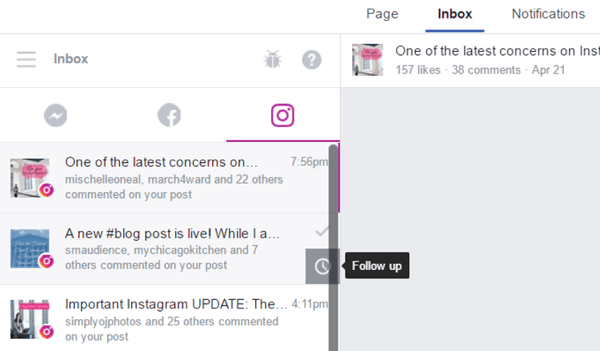
Поддържането на известията ви ще ви позволи да управлявате по-добре времето за реакция и ангажираността за вашето съдържание в Instagram.
Предимства на използването на Facebook Inbox за коментари в Instagram
Основното предимство на използването на Facebook Inbox за вашия Акаунт в Instagram е ефективността. Ако редовно сте на настолния си компютър и имате Facebook отворен в браузър, можете бързовижте известията на Instagram и отговаряйте незабавно, без да се налага да прескачате към мобилното си устройство и да стартирате приложението Instagram.
Ако имате екип от хора отговарящ за управлението на вашия акаунт във Facebook и Instagram, тази нова пощенска кутия ще рационализиране на достъпа до акаунти. Всеки, който е администратор, редактор или модератор на вашата страница във Facebook, ще има достъп до известията за акаунта в Instagram. Те ще могат да отговорят от името на вашия бизнес, без да се нуждаят от директен достъп до вашия акаунт в Instagram.
Обърнете внимание, че ще получавате известия за страницата във Facebook (ако сте активирали push известия), предупреждаващи ви за коментари във вашия акаунт в Instagram. Отново, за екипите това може да е полезно, за да сте сигурни, че няма да пропуснете нищо. Ако обаче сте активирали и двете страници във Facebook и Instagram известия, ще получите известия и за двете.
# 3: Редактирайте подробности за акаунта в Instagram от страницата си във Facebook
Освен да управлявате коментарите в публикациите си в Instagram, можете да редактирате и някои от вашите Подробности за акаунта в Instagram от вашата страница във Facebook. Щракнете върху стрелката надолу до Помощ в горния десен ъгъл на страницата. Тогава изберете Настройки.
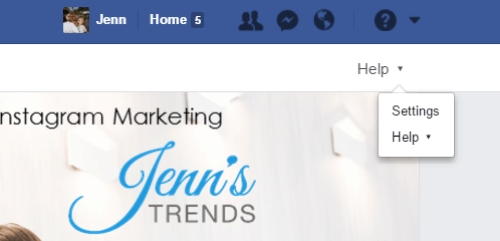
От левия списък с менюта, изберете Instagram.
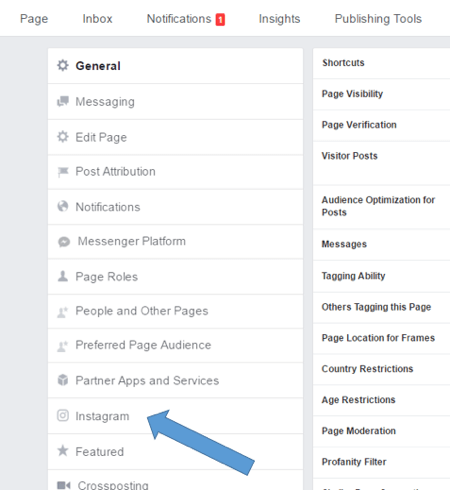
На екрана на Instagram можете редактирайте името на вашия акаунт, потребителско име, URL адрес на уебсайт, био описание и информация за контакт. Просто щракнете върху бутона Редактиране и направете вашите промени. Щракнете върху Запазване когато сте готови.
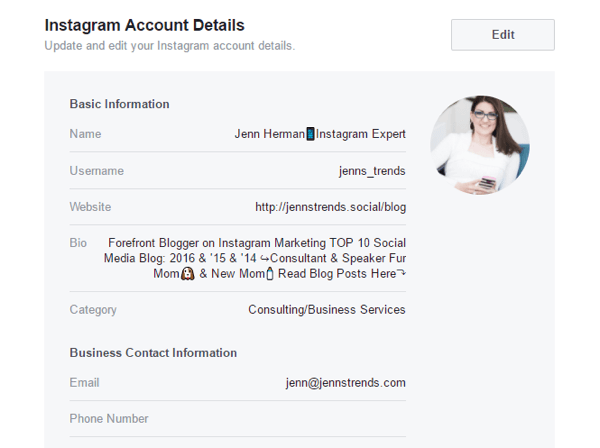
Отново, някои местни функции на Instagram не са налични, когато редактирате във Facebook. Например всяко форматиране или интервали, които използвате във вашето биографично съдържание, не е задължително да се прехвърлят в оформлението на Instagram.
Ако често сменяте връзката към уебсайта си или редовно актуализирате биоописанието си, възможността да управлявате тези полета от страницата си във Facebook може да ви помогне да бъдете по-ефективни.
Заключение
Ако имате активен акаунт в Instagram с постоянни известия за коментари, новата пощенска кутия във Facebook може да бъде полезен инструмент за рационализиране на процеса на управление.
Разбира се, Facebook притежава Instagram и иска да направи каквото може, за да ви държи на своите платформи, така че интеграцията беше неизбежна. Ако обаче използвате други инструменти на таблото, те могат да бъдат също толкова полезни или дори повече, когато става въпрос за управление на вашите известия в Instagram.
Какво мислиш? Ще изпробвате ли актуализираната входяща поща на Facebook, за да управлявате съдържанието си в Instagram? Или вече сте го пробвали? Моля, споделете вашите мисли или научени уроци в коментарите по-долу.